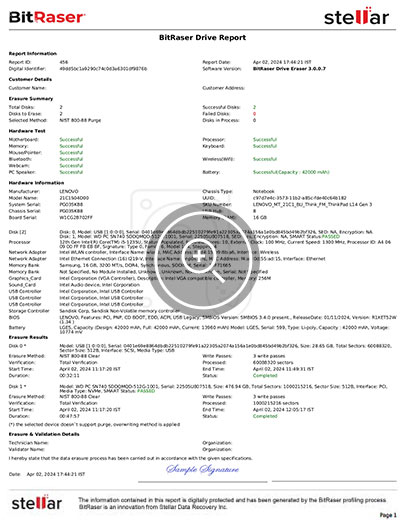BITRASER
Come cancellare un PC, Laptop o un disco con Internet
Impara come cancellare dischi e dispositivi
Come cancellare un laptop o un PC?
Usando BitRaser Drive Eraser: Variante Cloud
Questa guida ti accompagna attraverso semplici istruzioni per cancellare definitivamente i dati da laptop, PC e unità collegate utilizzando la versione Cloud del software BitRaser Drive Eraser in luoghi in cui è presente la connessione a Internet.
Vantaggi di BitRaser
Fase 1: Scarica e crea una chiavetta USB avviabile BitRaser Drive Eraser
- Step 1: Effettua il login al tuo account BitRaser Cloud usando le credenziali che hai ricevuto via email.
- Step 2: Clicca sul pannello Scarica BitRaser sul lato sinistro della dashboard principale, quindi clicca su Variante cloud: BitRaser Drive.
- Step 3: Scarica Rufus – un’applicazione open source per la creazione di chiavette USB avviabili.
- Step 4: Installa Rufus sul tuo sistema e collega l’unità USB al sistema. Quindi, avvia Rufus e seleziona l’ISO BitRaser scaricato in “Selezione avvio”, quindi fai clic su “AVVIA”.
Segui le istruzioni sullo schermo per creare una USB avviabile. Per i passaggi dettagliati, consulta la nostra KB: Come creare una USB avviabile con Rufus?
La tua chiavetta USB avviabile di BitRaser Drive Eraser sarà pronta tra pochi minuti. Ora puoi iniziare a cancellare il tuo laptop.
Fase 2: cancella laptop, PC e dischi connessi con BitRaser Driver Eraser
I seguenti step ti aiutano a cancellare laptop, desktop e dischi connessi usando l’USB avviabile di BitRaser:
- Step 1: Connetti l’USB avviabile alla macchina host che vuoi cancellare.
- Step 2: Accendi il computer host e accedi al menu di avvio premendo i tasti funzione appropriati in base alla marca e al modello del dispositivo. Nel menu di avvio, seleziona l’unità USB BitRaser creata e premi “Invio” per avviare il dispositivo con l’applicazione BitRaser. (Fare riferimento all’immagine 1)
Dopo che il computer host è stato avviato correttamente, verrà visualizzato il menu di avvio di BitRaser. (Fare riferimento all’immagine 2)
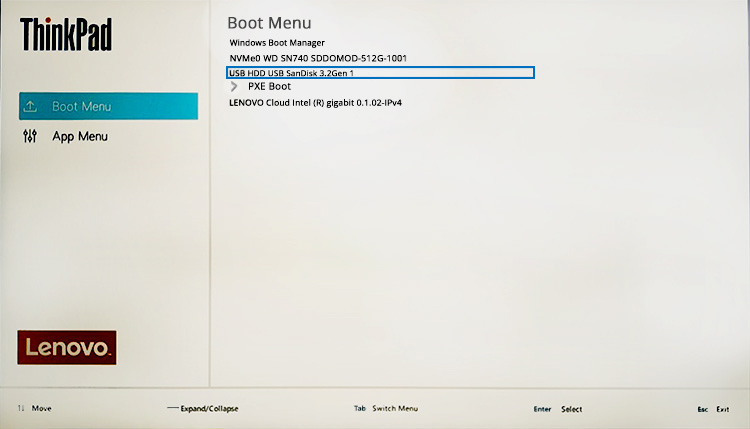
Immagine 1: Vai al Menù di avvio, quindi seleziona BitRaser USB e premi Invio.
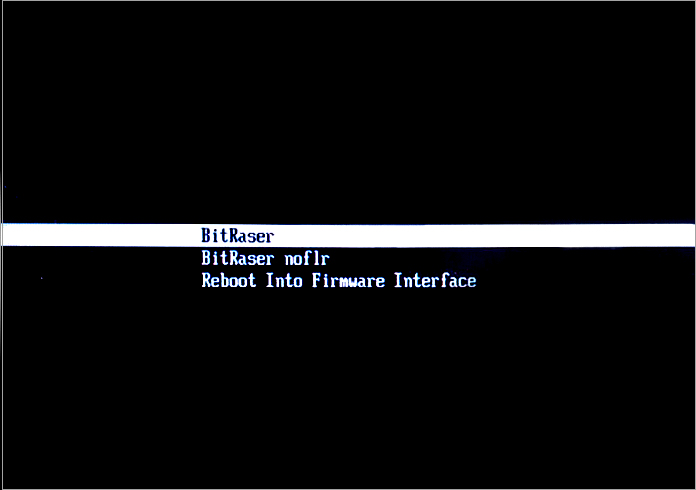
Immagine 2: Menu di avvio UEFI del software BitRaser
- Step 3: Seleziona “BitRaser” e premi “Invio” per avviare il software BitRaser Drive Eraser. Dopo l’avvio, verrà visualizzata la schermata iniziale di BitRaser, che elenca tutte le unità collegate al computer host, comprese quelle integrate e USB. L’interfaccia mostrerà il numero di licenze rimanenti come “0”. (Fare riferimento all’immagine 3)
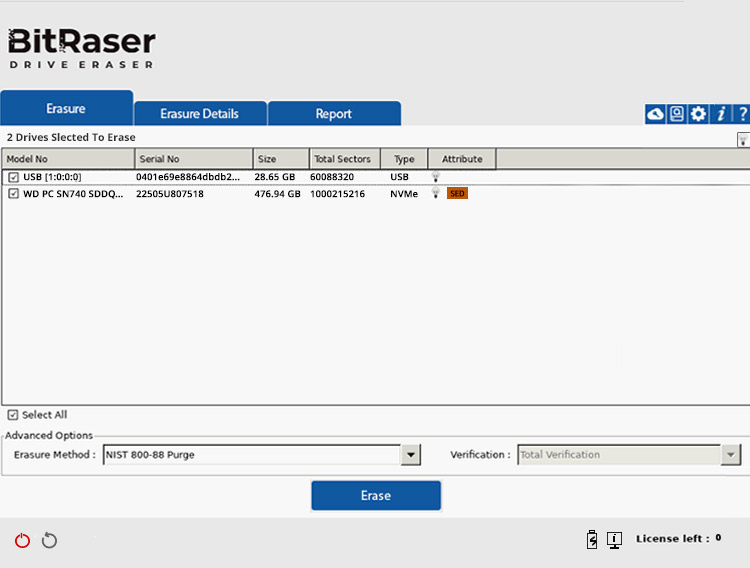
Immagine 3: Interfaccia principale di BitRaser Drive Eraser
A questo punto è necessario collegare il computer host a Internet e accedere al cloud BitRaser per acquisire le licenze di cancellazione.
- Step 4: andare su “Impostazioni < Rete” nell’angolo in alto a destra della schermata Home e inserire i dettagli della connessione wireless o Ethernet, quindi fare clic su “Connetti”. (Fare riferimento all’immagine 4)
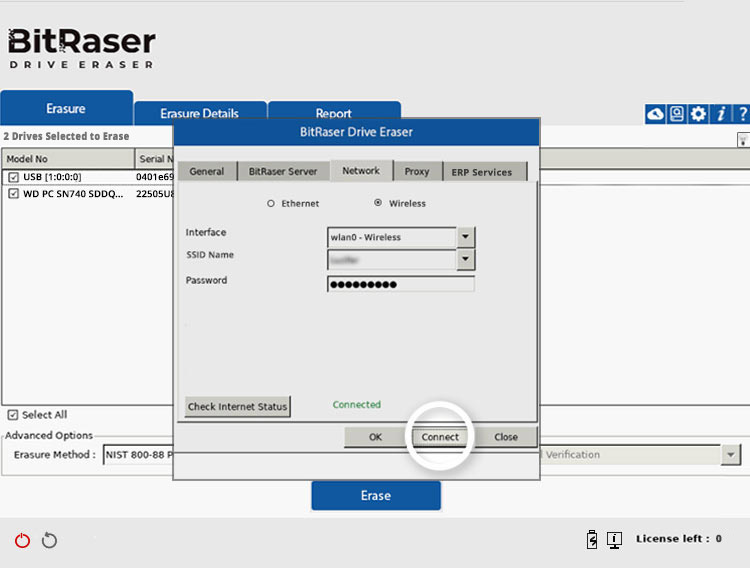
Immagine 4: Connetti l’applicazione BitRaser Drive Eraser a Internet
- Step 5: Vai a “Impostazioni < Server BitRaser” e inserisci il nome utente e la password e successivamente clicca su “Connetti”. (Fare riferimento all’immagine 5).
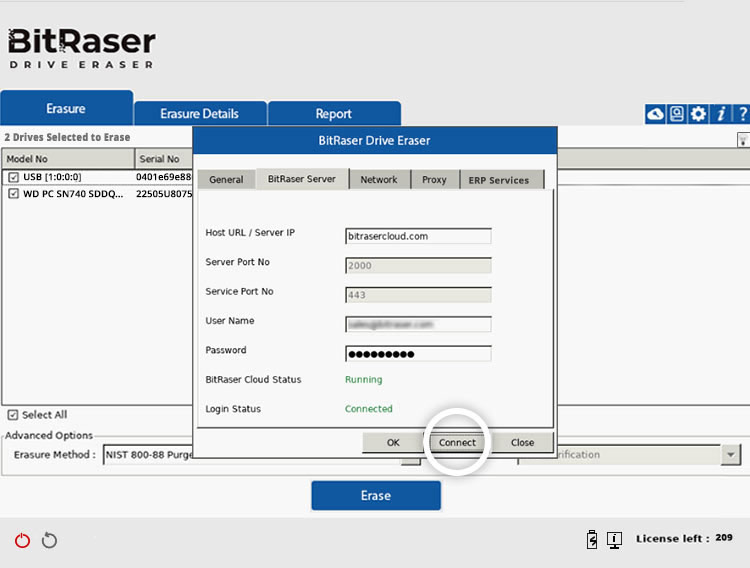
Immagine 5: Connetti l’applicazione BitRaser al Server BitRaser
Il software acquisirà automaticamente le licenze dal tuo account cloud BitRaser. Puoi vedere il numero di licenze rimanenti nell’angolo in basso a destra.
- Step 6: seleziona la casella di controllo per tutte le unità che desideri cancellare. Seleziona il “Metodo di cancellazione”, il tipo di “Verifica” e fai clic su ‘Cancella’. Fai clic su “Sì” nella finestra di conferma finale per avviare il processo di cancellazione. (Fai riferimento all’immagine 6)
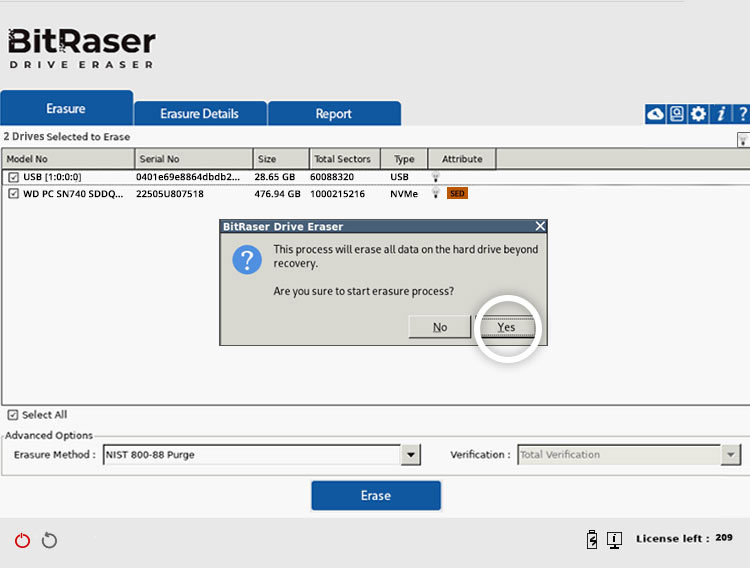
Immagine 6: Fai clic su Cancella, quindi fai clic su Sì nella schermata di avviso di BitRaser.
Il software inizierà a cancellare il laptop e le unità esterne, visualizzando lo stato di avanzamento della cancellazione sull’interfaccia principale. (Fare riferimento all’immagine 7)
Una volta completato il processo di cancellazione, verrà visualizzata una schermata con una spunta verde su BitRaser Drive Eraser. (Fare riferimento all’immagine 8).
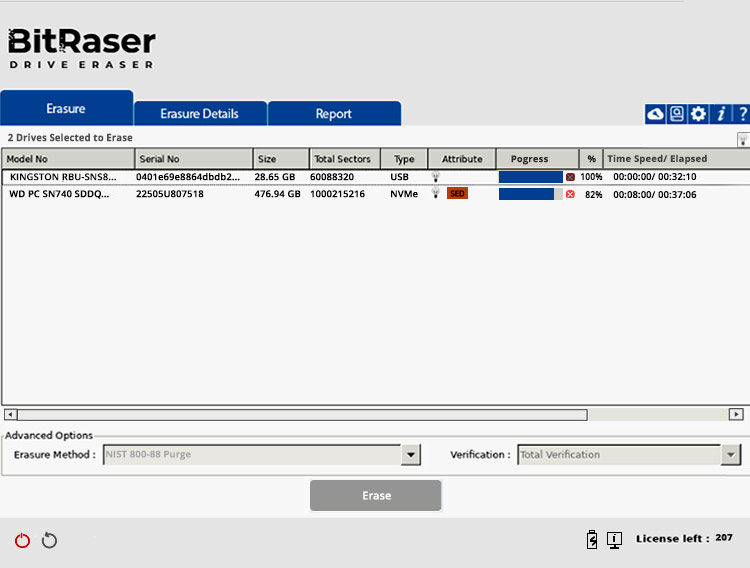
Immagine 7: Schermata di avanzamento della cancellazione BitRaser Drive Eraser
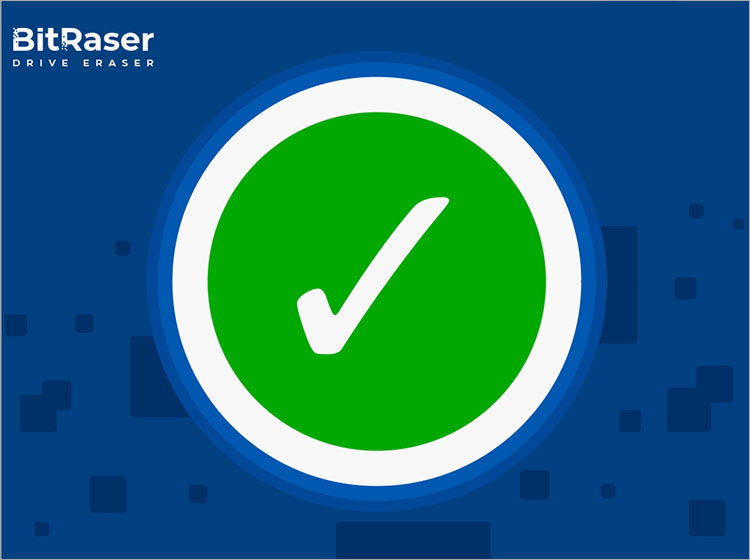
Immagine 8: Schermata di completamento della cancellazione BitRaser Drive Eraser
Dopo aver ripulito il PC, il software genererà report firmati digitalmente per tutte le unità cancellate e li salverà automaticamente sul tuo account BitRaser Cloud. (Fai riferimento al report qui sotto)
Report BitRaser Drive Eraser sulla cancellazione dei dati dal laptop
REQUISITI

USB vuota:
2 GB o più

Connessione Internet:
Ethernet o Wi-Fi

Workstation:
PC o laptop da canellare

Cominciamo!
Sei interessato a sapere di più sulle nostre soluzioni?
Prova Bitraser!
Per uso: